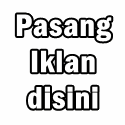Banyak diantara sahabat blogger yang bingung,bagaimana cara
Modifikasi Kotak Berlangganan Email Feeburner. Memang, tampilan form berlangganan email yang cantik merupakan salah satu faktor untuk mengajak para pengunjung blog untuk ikut berlangganan artikel terbaru via email.
Tampilan form berlangganan email feedburner yang original memang terlihat kurang menarik. Untuk itu ada beberapa hal yang perlu kita modifikasi supaya kotak form tersebut bisa kelihatan menarik di mata pengunjung.
1. Mengganti tombol Subscribe sejajar dengan kotak
Form
Tampilan Kotak Form yang awal/original biasanya seperti ini:
Untuk mensejajarkan-nya, pada kode asli form berlangganan email cari kode seperti berikut :
<form style="border:1px solid #ccc;padding:3px;text-align:center;" action="http://feedburner.google.com/fb/a/mailverify" method="post" target="popupwindow" onsubmit="window.open('http://feedburner.google.com/fb/a/mailverify?uri=gakadajudulnya', 'popupwindow', 'scrollbars=yes,width=550,height=520');return true"><p>Enter your email address:</p><p><input type="text" style="width:140px" name="email"/></p><input type="hidden" value="gakadajudulnya" name="uri"/><input type="hidden" name="loc" value="en_US"/><input type="submit" value="Subscribe" /><p>Delivered by <a href="http://feedburner.google.com" target="_blank">FeedBurner</a></p></form>
Kode yang saya tulis diatas tentunya tidak harus sama. Cuma fokuskan aja pada kode yang berwarna
merah. Setelah itu, ubah kodenya menjadi seperti ini:
<form style="border:1px solid #ccc;padding:3px;text-align:center;" action="http://feedburner.google.com/fb/a/mailverify" method="post" target="popupwindow" onsubmit="window.open('http://feedburner.google.com/fb/a/mailverify?uri=gakadajudulnya', 'popupwindow', 'scrollbars=yes,width=550,height=520');return true"><p>Enter your email address:</p><p><input type="text" style="width:140px" name="email"/><input type="hidden" value="gakadajudulnya" name="uri"/><input type="hidden" name="loc" value="en_US"/><input type="submit" value="Subscribe" /><p>Delivered by <a href="http://feedburner.google.com" target="_blank">FeedBurner</a></p></form></p>
Hasilnya akan seperti ini:
2. Mengganti Tulisan Subscribe
Cari kode berikut kemudian ganti tulisan yang berwarna
merah sesuai keinginan anda:
<input type="submit" value="Subscribe" />
contoh: Anda bisa ganti tulisan
"Subscribe" dengan tulisan:
Tag:Modifikasi Kotak Berlangganan Email,
Kotak Berlangganan Email,
Form berlangganan Email
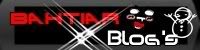
 My Facebook
My Facebook My Twitter
My Twitter Contact
Contact